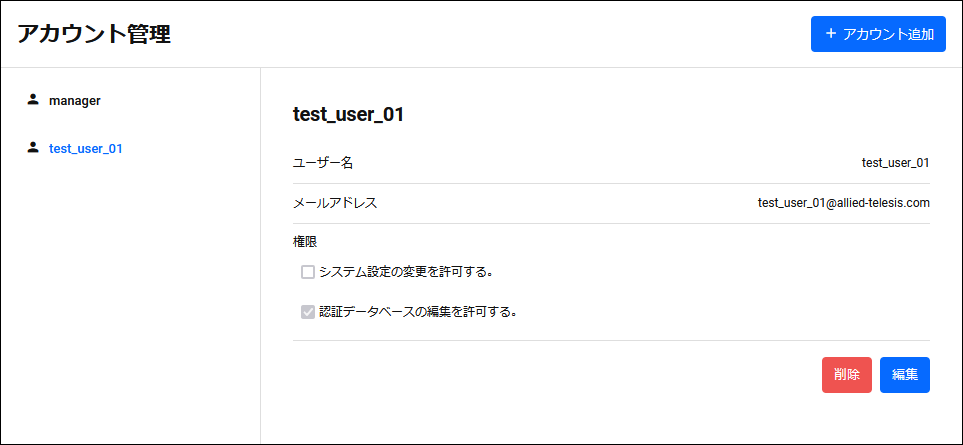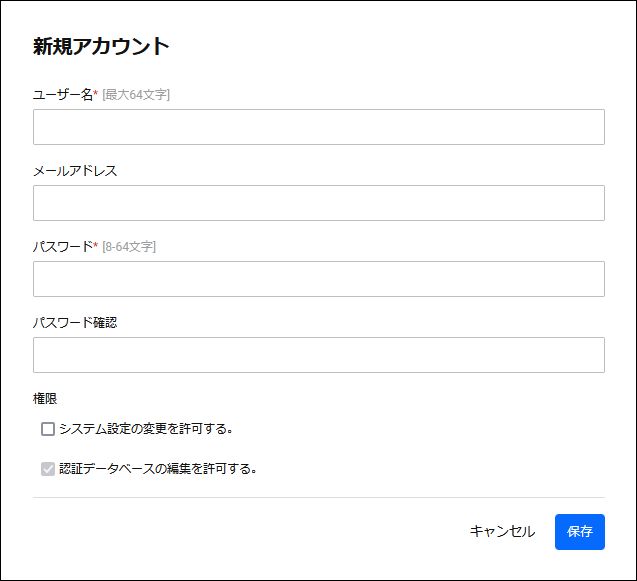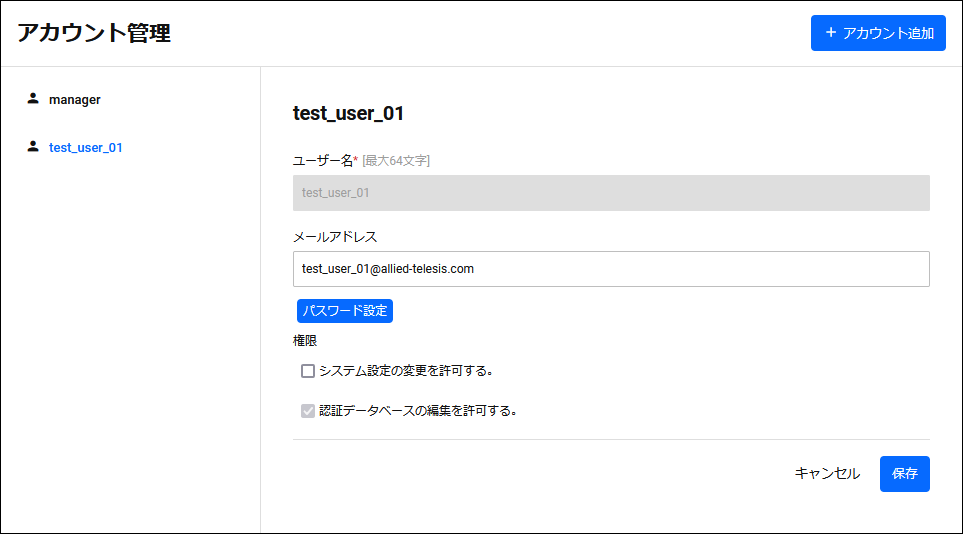| フィールド名 | 必須 | 書式 | 説明 |
|---|---|---|---|
| ユーザー名 | - | - | ログインアカウント名です。登録済みのユーザー名を変更することはできません。 |
| メールアドレス | - | メールアドレス | アカウントに関連付けるメールアドレスを入力します。イベント通知や、パスワードを忘れた場合にメールによるパスワードの復旧が可能です。 |
| 「パスワード設定」ボタン | - | - | クリックすると「パスワード」「パスワード確認」項目が表示され、パスワードの変更ができます。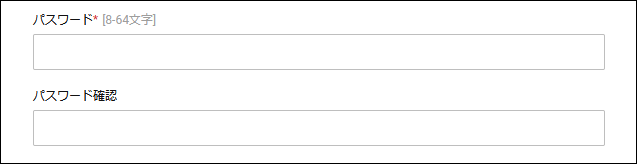
|
| パスワード | ○ | パスワード | ログインアカウントのパスワードです。英数字、記号が使用可能です。 |
| パスワード確認 | ○ | パスワード | パスワードの確認のため、パスワードをもう一度入力してください。 |
| 権限 | - | チェックボックス | アカウントに割り当てられる権限です。権限の種類は下記となります。それぞれの権限により許可されるアクションは、「付録 / 管理者の権限」を参照してください。 「システム設定の変更を許可する。」 「認証データベースの編集を許可する。」 |
| 「キャンセル」ボタン | - | - | アカウント情報の更新をキャンセルします。 |
| 「保存」ボタン | - | - | 入力したアカウント情報に更新します。 |